Звітність¶
Розділ Звітність додаток Нарахування заробітної плати пропонує різноманітні звіти на вибір, упорядковані за місцезнаходженням.
Звіт Розрахунок заробітної плати, звіт Аналіз записів про роботу та Звіт про вкладення до зарплати є звітами за замовчуванням у додатку Розрахунок зарплати, і вони доступні для всіх компаній, незалежно від місця розташування.
Під трьома звітами за замовчуванням розташовано всі звіти на основі локалізації, упорядковані за країнами в алфавітному порядку. Ці звіти містять усю різноманітну інформацію про запропоновані пільги та місцеве податкове законодавство.
Щоб переглянути всі доступні звіти для бази даних, у тому числі ті, що стосуються локалізації, перейдіть до , щоб переглянути доступні звіти в спадному меню. Натисніть на певний звіт, щоб переглянути його.
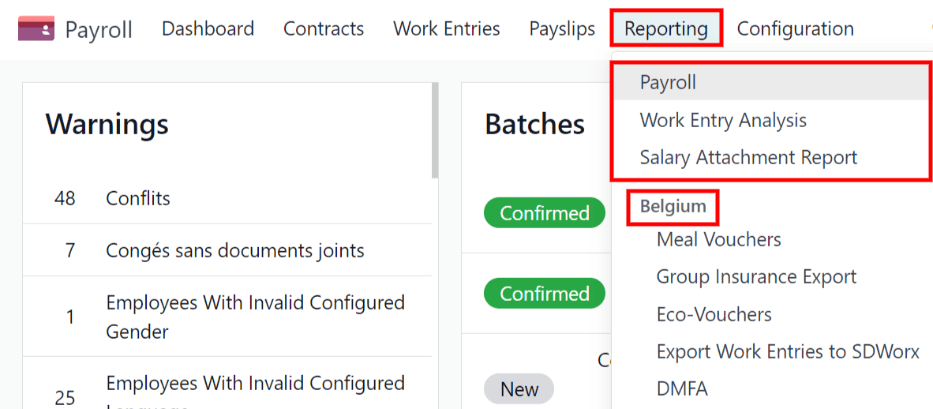
Якщо звіт недоступний для користувача, з’являється спливаюче вікно Недійсна операція із зазначенням: Ви повинні ввійти в компанію (країни), щоб використовувати цю функцію, де «(країна)» - це конкретна країна, для якої налаштована компанія.
Звіти за замовчуванням¶
Зарплата¶
Натисніть , щоб відобразити звіт Аналіз заробітної плати. Цей звіт показує всі платіжні відомості, згенеровані за останні 365 днів, завдяки filter за замовчуванням: Платіжна відомість за останні 365 днів.
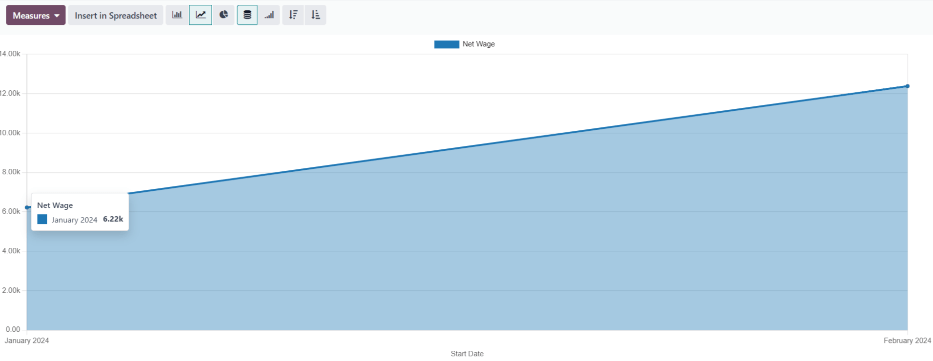
Звіт може відображати показники для різноманітних параметрів. Клацніть поле Показники, щоб переглянути спадне меню з різними параметрами метрики для відображення. Доступні параметри за замовчуванням:
# Платіжний листок
Базова заробітна плата
Базова заробітна плата за відгул
Оплачувані вихідні дні
Дні непередбаченої відсутності
Дні неоплачуваної відпустки
Заробітна плата
Чиста заробітна плата
Кількість днів
Кількість годин
Робочі дні
Робочі години
Кількість
Чиста заробітна плата є показником за умовчанням для звіту Нарахування заробітної плати.
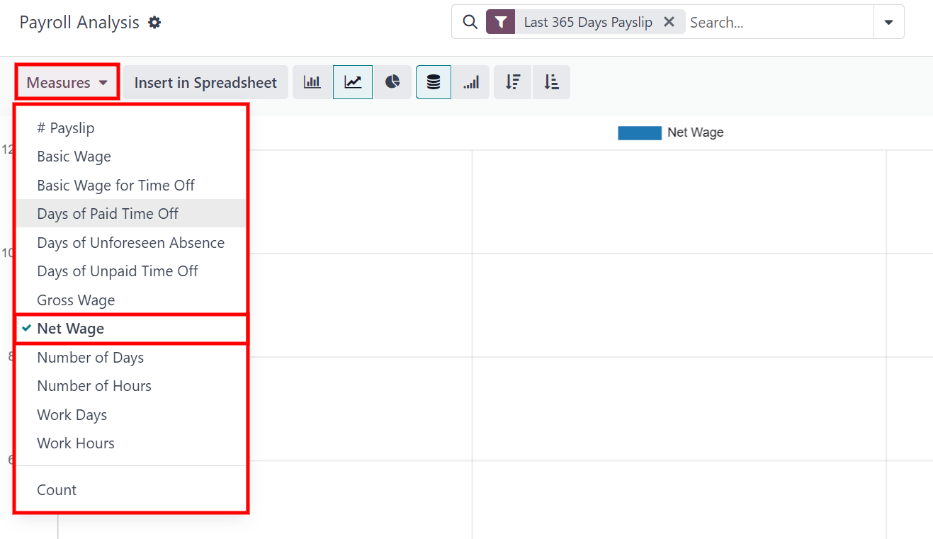
Лінійна діаграма¶
Лінійна діаграма є типовим виглядом для звіту Заробітна плата. Якщо вибрано інше подання, натисніть кнопку Лінійна діаграма (представлена піктограмою 📈 (збільшення діаграми)) на панелі меню, щоб змінити подання назад на лінійну діаграму.
Для лінійної діаграми доступно кілька варіантів. Натисніть відповідну кнопку, щоб активувати вибір і змінити спосіб представлення даних. Ці значки з’являються в кінці параметрів діаграми. Різні варіанти:
Складені: дані представлені з кожною метрикою в окремому рядку, «складеному» один на одного. Це допомагає візуалізувати розподіл і відхилення між різними категоріями.
Сукупні: дані представлені з кожним показником в окремому рядку, а загальна сума обчислюється шляхом об’єднання всіх рядків. Це забезпечує повне уявлення про сукупні дані.
За спаданням: дані відображаються з найбільшими значеннями в лівій частині діаграми, поступово зменшуючись до найменших значень у правій частині, вздовж осі X. Таке розташування допомагає підкреслити тенденції або крайні відхилення.
За зростанням: дані представлені з найменшими значеннями в лівій частині діаграми, зростаючими до найбільших значень у правій частині, вздовж осі X. Таке розташування може бути корисним для підкреслення прогресивного зростання або тенденцій.
Примітка
Ці параметри можна комбінувати для створення різноманітних представлень.
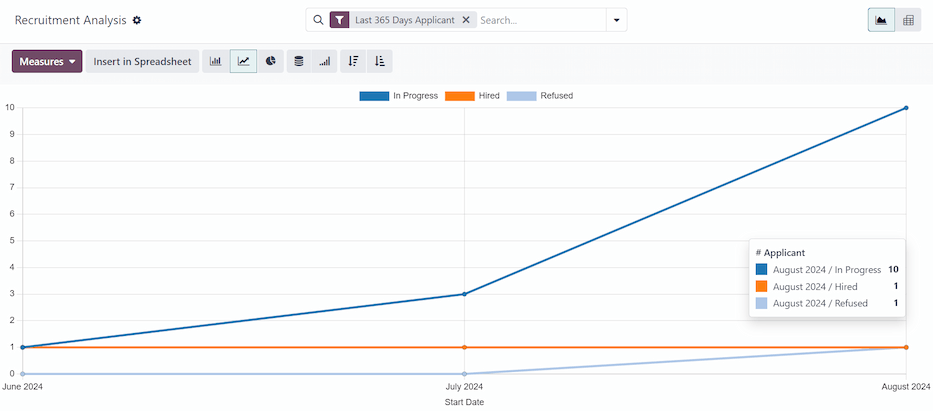
Стовпчаста діаграма¶
Щоб відобразити дані у вигляді гістограми, натисніть кнопку Гістограма (представлена значком 📊 (гістограма)) на панелі меню.
Клацніть піктограму Складено, щоб переглянути гістограму у форматі накопичення (де в кожному стовпці відображається кілька значень). Сукупний гістограми корисні для візуалізації прогресу з часом або інших категорій.
Опція відображення стовпців у порядку За спаданням або За зростанням з’являється в кінці параметрів.
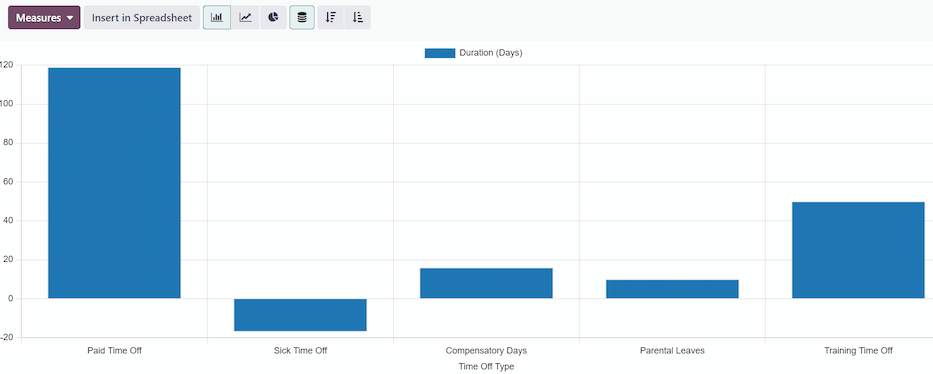
Порада
Клацання параметра вмикає його. Щоб вимкнути опцію, натисніть її ще раз. Коли цю опцію ввімкнено, значок стає світлішим із бірюзовим контуром. Коли він неактивний, він виглядає сірим, без контуру.
Кругова діаграма¶
Щоб відобразити дані у вигляді кругової діаграми, натисніть кнопку Кругова діаграма (представлена значком (кругова діаграма)) на панелі меню. У цьому режимі перегляду немає додаткових опцій.

Зведена таблиця¶
Щоб відобразити дані у зведеній таблиці, клацніть кнопку Зведена таблиця (представлена піктограмою (зведена таблиця), розташовану в правій частині верхнього рядка меню.
Типова інформація, що відображається, включає кількість платіжних відомостей (# Платіжна відомість), Чиста заробітна плата, Валова заробітна плата, кількість Оплачувані дні відпустки та кількість Неоплачувані відпустки. Інформація систематизована по відділах.
Щоб відобразити більше інформації у звіті, натисніть кнопку Показники, щоб відкрити спадне меню. Потім натисніть будь-який інший показник, щоб відобразити його у зведеній таблиці.
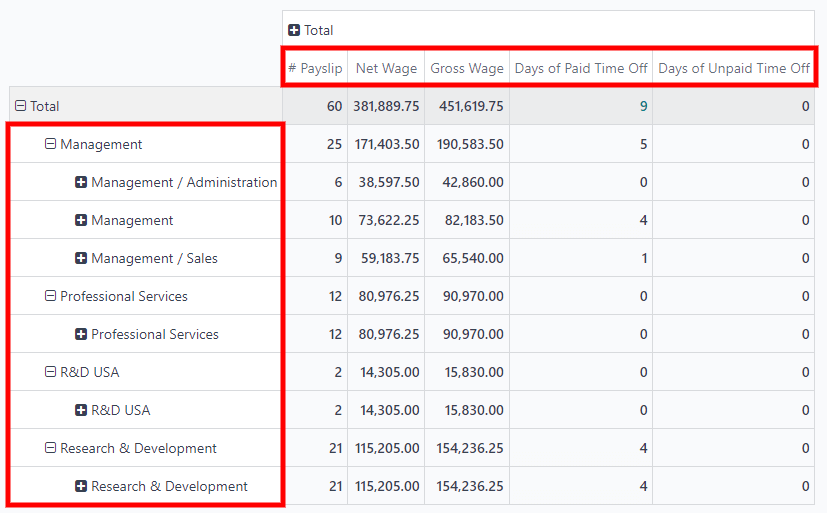
Щоб відсортувати записи за певним стовпцем, наприклад Чиста заробітна плата, двічі клацніть назву стовпця. Перше клацання вибирає стовпець, а друге клацання сортує інформацію в порядку спадання.
Щоб експортувати дані у форматі XLSX, клацніть кнопку Завантажити xlsx, представлену піктограмою ⬇️ (стрілка вниз над горизонтальною смугою), розташовану праворуч від доступних піктограм. Потім інформація завантажується в електронну таблицю.

Будь-який звіт можна вставити в електронну таблицю, натиснувши кнопку Вставити в електронну таблицю. З’явиться спливаюче вікно Виберіть електронну таблицю, щоб вставити свій (тип звіту) із запитом, у яку електронну таблицю помістити інформацію. Виберіть наявну електронну таблицю чи інформаційну панель або виберіть нову Порожня електронна таблиця. Натисніть кнопку Підтвердити, щоб перейти до перегляду електронної таблиці з доданим звітом.
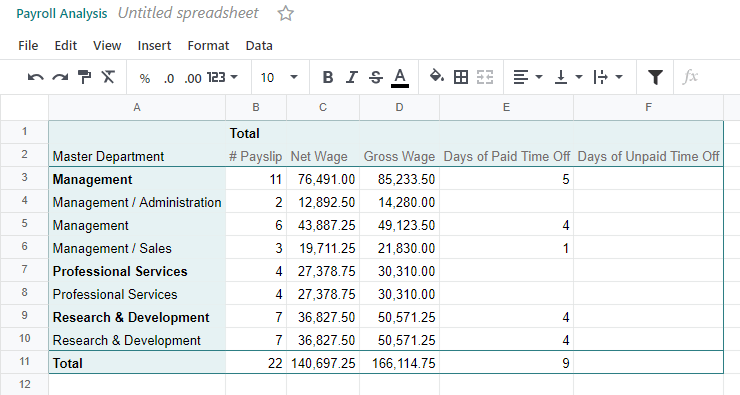
Примітка
Якщо додаток Документи не інстальовано, параметр Вставити в електронну таблицю розмістить щойно створену електронну таблицю в додатку Інформаційні панелі.
Якщо встановлено додаток Документи, електронну таблицю можна зберігати в додатку Інформаційні панелі або в додатку Документи.
Фільтри¶
У верхній частині кожного звіту в полі Пошук… показано типові фільтри.
Натисніть піктограму ⬇️ (стрілка вниз) на панелі пошуку, щоб відобразити доступні Фільтри. Фільтри показують інформацію, яка відповідає певним параметрам фільтра.
Example
Звіт Аналіз робочих записів має два фільтри за замовчуванням: фільтр Поточний місяць:(місяць) (рік) і фільтр Перевірено.
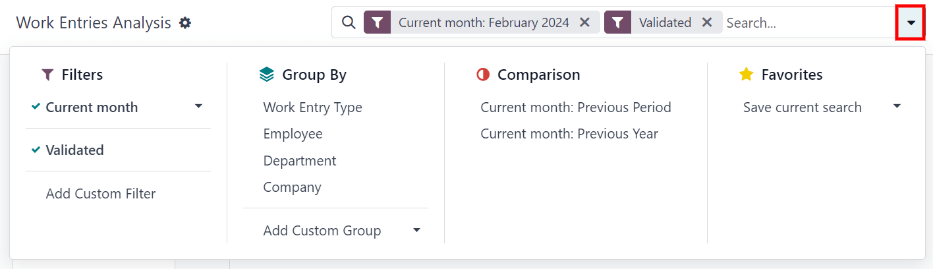
Звіт Заробітна плата має лише один фільтр за замовчуванням, фільтр Заробітна відомість за останні 365 днів.
Звіт про вкладення до заробітної плати має лише один фільтр за замовчуванням, фільтр Дата закінчення платежу: (рік).
Усі звіти можуть містити спеціальні фільтри або групову інформацію за різними показниками (співробітник, відділ, компанія тощо).
Деякі звіти мають опцію порівняння поточного звіту з попереднім періодом часу або роком (параметр Порівняння).
Натисніть на параметр, щоб вибрати його та активувати. Звіт негайно оновлюється новими параметрами.
Оновлений звіт можна встановити як вибраний звіт, тобто параметри зберігаються для швидкого доступу в майбутньому. Щоб зробити це, клацніть Зберегти поточний пошук у розділі Вибране, який розташований у спадному мега-меню параметрів фільтра панелі пошуку. Це відкриває два параметри та кнопку Зберегти.
Щоб установити поточний звіт як конфігурацію за замовчуванням під час доступу до звіту, установіть прапорець біля Фільтр за замовчуванням. Якщо поточний звіт має бути доступним для всіх у базі даних, установіть прапорець біля Поділитися.
Нарешті натисніть Зберегти, що збереже поточний налаштований звіт. Потім він з’являється під Вибране у спадному мега-меню параметрів фільтра на панелі пошуку.